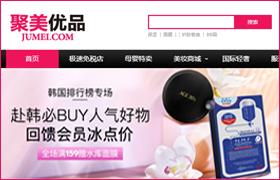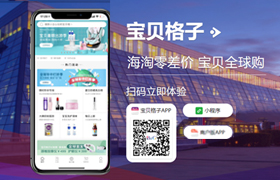摘要:您知道如何解决路由器老掉线的问题吗?在无线连接由器的时候,是否有提示输入无线连接的密码。如果没有让你输入无线连接的密码,那么需要修改无线设置的安全模式。下面小编就详细为您讲解路由器老掉线怎么办。
路由器老掉线怎么办? 路由器老掉线的解决方法详解
你采用任何形式上网,都可能遇到:上网慢(不能浏览网页、卡、上不去网、信号差、信号延迟、连接失败、不稳定、丢包、误码率高、上不去、掉线、死机、无故中断……)等现象;
计算机运行稳定,必须具备如下条件:
一:必备的环境条件:
A:稳定的电源电压(必要时加装辅助UPS电源),有效的电源线截面;符合安全绝缘等级规定。
B:干燥通风温度适宜(必要时加装风扇或空调系统),
C:较小的灰尘颗粒度,墙面及其房顶最好进行涂漆处理。
D: .传输线路合适的信杂比。
E: 网卡问题:选择质量比较好的网卡。
F: 软件配设置:使用软件合法;用户如果不需要设置IP地址,系统将会自动分配。如果设置DNS要设置正确。系统是WIN98或ME,在DOS下,键入WINIPCFG获取DNS地域;WINXP系统,键入IPCONFIG。软件的设置要合理:ADSL用户出现本地连接受限制或无连接时,会出现提示,对上网不影响,ADSL用户是拨号上网而自动自动分配IP,不想让它出现,你可以:右击网上邻居—属性—本地连接—属性—双击Internet协议(TCP/IP)—使用下面的IP地址: IP地址:192.168.1.120 子网掩码:255.255.255.0 网关:192.168.1.1 点确定,完成。
G: TCP/IP协议:浏览不正常,可以试试删除TCP/IP协议后重新添加TCP/IP协议。
H:湿度的影响:下雨季节或多雨天及其高湿度地区,线路的绝缘降低,信号电平下跌,导致掉线或不稳定工作。湿度加速氧化,导致传输中断。
I:温度的影响:冬天温度低,猫问题少;夏天温度高,“猫”怕“发烧”。
J:网络开通后,所有原始技术资料数据:以便故障时进行比较分析、利于故障判断和定位。
二:良好的接地系统:
按规程(接地装置施工GB50169-92)要求:接地必须有两个以上“独立”(不能公用“地”)的接地极,接地极至工作地点的引线截面不小于16平方毫米的多股铜线,每个“独立”接地极的接地电阻不得大于5欧姆。用户线屏蔽层立即接地,将干扰降低在最低限度;自来水管和电力的(N线)地不可作为接地极,接地线不可缠绕,要用银粉导电膏涂后,用螺丝紧固。雷电时:要断开一切与外界联接的线路,避免设备人身事故,以免发生火警事故。
三:系统干净利索:
人穿衣服不在于衣服的档次,而在于是否干净整洁;
因此:
A: 合法软件,及时升级补丁;删除不用文件,及时清理上网垃圾及定期进行碎片整理、优化系统结构;
B:合法有效的杀毒软件,经常升级病毒库;防火墙、共享上网软件、网络加速软件等设置合理,设置不当同样会影响用户使用。
C:非运行软件及其他文件不要放入运行盘或桌面;打开某些软件就有掉线现象,卸载该软件。
D: 平时对计算机(包括辅助)设备加强监视运行维护,做到:设备整洁,通风良好,连接接触电阻尽量小,温湿度适中,绝缘优良,布线整齐美观。
四: 链接良好:检查主机与各辅助【键盘、鼠标、音箱、(五类线)网络线R45接头、接地线、电源多用插板、电源线等等】必须(接触电阻在Ω)良好,检查入户线路的接头、电话线插头等是否接触(Ω)可靠,以减少机线故障;布线:衡平竖直,清晰整齐(不得缠绕)。
五: 恶劣条件下的接收电平(无线网卡是:接收场强、光端机是:接收光功率电平)。无线用户:由于用户终端距离基地站距离不同,接收场强电平也不尽相同;因此,终端AGC和基地站AGC就显得尤为重要了。用户端的计算机要与运营商设备的AGC配合,从而满足不同场强下,计算机能可靠的接收(信杂比较高)的有用信号。
六:带外隔离度越大越好,带内衰减越小越好:xDSL、宽带、无线、光纤等用户,都要提供带内衰减最小(小于1dB),带外隔离度(大于60dB以上)。信杂比也要大于60dB以上。
笔记本能搜到无线信号,无法连接上网如何解决
情况一:在无线连接由器的时候,是否有提示输入无线连接的密码。如果没有让你输入无线连接的密码,那么需要修改无线设置的安全模式。很多老款的笔记本自带的无线网卡不支持最新的WPA2加密方式,需降低无线的安全加密级别。
接无线网络的时候,一直显示“正在等待网络”,然后电脑右下角的无线小电脑一直是打叉的。或者是显示“你连接的网络不在服务区内”,那么就有可能是在“无线控制”那里控制了这台电脑的MAC地址,应把无线控制关掉。也可能是无线信号比较弱,导致连接不上由器,可以让客户离由器近一些在连接。(一般来说,有两格信号就可以连接正常)
情况三:一直显示“正在获取网络地址”,然后是“此连接受”,或者是连接上了就掉线。
这种情况一般都是无线密码输入错误,比如忘记了密码、字母的大小写没有区分等。让客户重新确认密码,并重新输入。如有必要,可以让客户到由器的设置页面查看密码。并把密码记下来,重新刷新网络、连接、输入新密码。
从下面几个方面解决此问题:
1、无线网卡端配置是否与前端由器配置一致(密码、加密方式)
怎样获取路由器地址2、是否关闭了由器的DHCP服务器,让客户用连接由器,本地连接的IP地址用自动获取,看是否能获取到IP地址,如果获取得到,那就没关闭DHCP服务器,如果获取不到,提示受,那就是关闭了DHCP服务器,需要教用户DHCP服务器。
出现这样的提示,你需要在电脑上这样设置,右键单击“无线网络连接”—>“属性”—>“无线网络配置”—>“首选网络”—>双击要连接的网络—>“验证”(在此取消启用此网络的IEEE802.1x验证(E))
最后一招:
如果还是无法连接,把无线由器复位后重新设置,再进行连接。
教你清除局域网中的ARP病毒
现在局域网中感染ARP病毒的情况比较多,清理和防范都比较困难,给不少的网络管理员造成了很多的困扰。下面就是个人在处理这个问题的一些经验,同时也在网上翻阅了不少的参考资料。
ARP病毒的症状
有时候无法正常上网,有时候有好了,包括访问网上邻居也是如此,拷贝文件无法完成,出现错误;局域网内的ARP包爆增,使用ARP查询的时候会发现不正常的MAC地址,或者是错误的MAC地址对应,还有就是一个MAC地址对应多个IP的情况也会有出现。